Как да конвертирате JPG в PNG в Paint 3D: Windows PC
разни / / August 05, 2021
Персонализиран ROM | CyanogenMod | Приложения за Android | Актуализация на фърмуера | MiUi | Всички запаси ROM | Lineage OS |
Paint 3D е страхотно вградено приложение както за 2D, така и за триизмерно редактиране на изображения на компютър с Windows. Това е разширен аватар на добрия стар Microsoft Paint. Потребителският интерфейс на Paint 3D е доста лесен за използване. Приложението поддържа няколко формата изображения. Позволява ни да редактираме и конвертирате JPG във формат PNG и обратно. Това е, което ще демонстрирам в това ръководство.
Използвам Paint 3D за по-голямата част от работата по редактиране на изображения за създаването на моето съдържание. Понякога, за да използвам миниатюрни изображения с високо качество, трябва да редактирам JPG изображения и да ги конвертирам в PNG. Това позволява изображението да има присъствие без загуби и по-малък размер. Можете дори да създадете прозрачен фон, ако се опитвате да редактирате лого.

Отстраняване на неизправности | Как да поправя, ако Windows 10 Mobile Hotspot се изключва автоматично
Конвертирайте JPG в PNG в Paint 3D
Има основният метод за запазване на изображението от JPG във формат PNG.
- Редактирайте изображението в JPG формат
- След като сте готови да запазите изображението, натиснете Ctrl + Shift + S.
- след това, както е показано на екранната снимка, изберете Запази катоТип за да разширите падащото меню.

- Изберете PNG [Както виждате, запазвам jpg файл, като конвертирам в PNG]
- След това щракнете Запазете. Свършен.
Запазете изображение като PNG с прозрачен фон
Да предположим, че искате да създадете изображение и да го запазите във формат PNG, като направите фона му прозрачен.
- Създадох текстово съдържание GetdroidTips на белия фон на платното в Paint 3D.
- Когато редактирате jpg изображение, то има цвят на фона. Това е, което трябва да премахнем и конвертираме в PNG.
- Така че, когато искате да направите изображението прозрачно, щракнете върху Платно в лентата с менюта
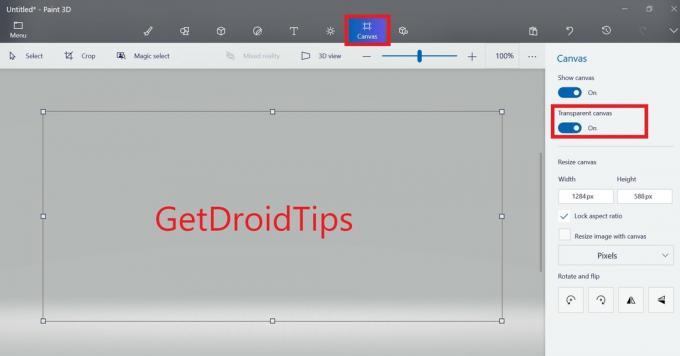
- От дясната страна ще има опция, Прозрачно платно. Активирайте го [следвайте екранната снимка]
- Сега натиснете Ctrl + Shift + S за да задейства Запази като диалогов прозорец. Въведете име на файл и се уверете, че запишете като тип е зададено на PNG.
В друг случай, ако изображението, което искате да запазите в PNG, има фоново изображение, което не е обикновено, тогава трябва да използвате магическия инструмент, за да премахнете секцията за фон, която не ви е необходима. Тогава просто активирайте прозрачното платно, както направихме по-горе. И накрая, запазете изображението с разширение PNG чрез Save As.
И така, това са най-лесните методи, които можете да използвате за конвертиране на изображение от JPG във формат PNG. Надявам се, че ръководството беше полезно.
Прочетете Напред,
- Как да поправим екрана за печат, който не работи на компютър с Windows 10
- Как да преглеждате бележките на Samsung на компютър / лаптоп с Windows



